Dezactivați din aplicație sau modificați Registrul
- Dropbox rulează în timpul pornirii, astfel încât să vă puteți sincroniza rapid fișierele cu stocarea în cloud.
- Cu toate acestea, acest lucru ar putea intra în conflict cu alte programe sau poate împiedica performanța computerului dvs.
- Puteți dezactiva rularea Dropbox la pornire din Managerul de activități.
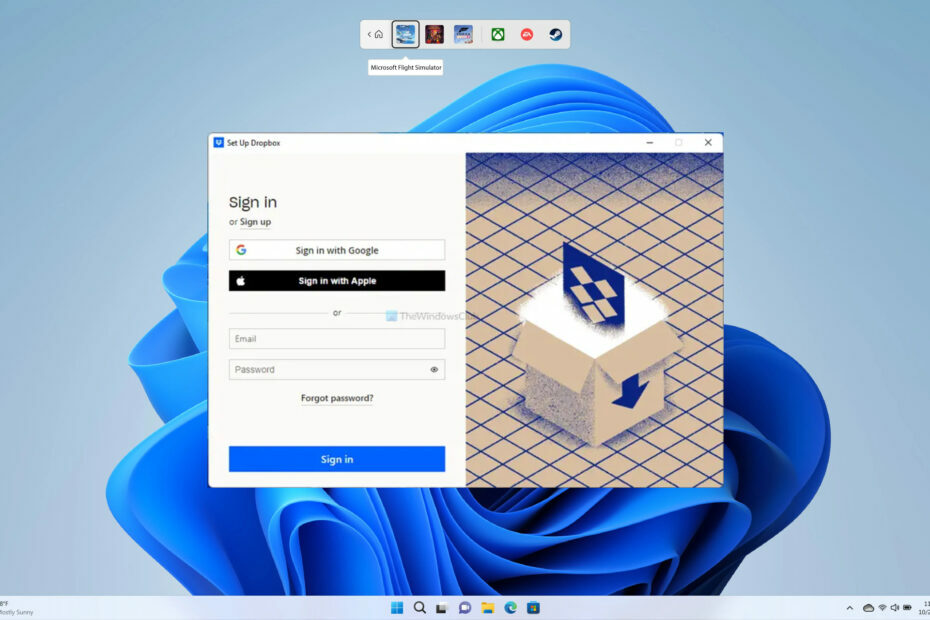
XINSTALAȚI FÂND CLIC PE DESCARCARE FIȘIER
Acest software va repara erorile comune ale computerului, vă va proteja de pierderea fișierelor, malware, defecțiuni hardware și vă va optimiza computerul pentru performanță maximă. Remediați problemele PC-ului și eliminați virușii acum în 3 pași simpli:
- Descărcați Instrumentul de reparare PC Restoro care vine cu tehnologii brevetate (brevet disponibil Aici).
- Clic Incepe scanarea pentru a găsi probleme Windows care ar putea cauza probleme PC-ului.
- Clic Repara tot pentru a remedia problemele care afectează securitatea și performanța computerului.
- Restoro a fost descărcat de 0 cititorii luna aceasta.
Dropbox este o soluție de stocare în cloud care vă permite să stocați fișiere pe el și să le accesați de oriunde doriți. În mod implicit, Dropbox rulează chiar la pornire, adică la pornirea computerului. Acest lucru se face pentru a vă oferi cea mai bună experiență. Cu toate acestea, nu toată lumea vrea să acceseze Dropbox tot timpul și asta chiar de la pornire.
Dacă doriți să știți cum puteți opri Dropbox dacă se deschide în continuare la pornire, atunci ați ajuns în locul potrivit. Pentru că în acest ghid, vă vom arăta o grămadă de modalități de a opri Dropbox dacă se deschide în continuare la pornire.
Ar trebui să dezactivez Dropbox la pornirea Windows 11?
Dropbox este setat în mod implicit să ruleze în timpul pornirii. Acest lucru este făcut pentru a sincroniza modificările dintre fișierele Dropbox pe computerul dvs. oriunde vă accesați fișierele.
Dar, în unele cazuri, se știe că Dropbox care rulează în timpul pornirii poate cauza probleme cu alte programe necesare care pornesc și în timpul pornirii. Deci, într-un astfel de caz, puteți pur și simplu să dezactivați deschiderea Dropbox la pornire și să utilizați manual funcția de sincronizare pentru a vă sincroniza fișierele.
Cum pot opri Dropbox dacă se deschide în continuare la pornire?
- Ar trebui să dezactivez Dropbox la pornirea Windows 11?
- Cum pot opri Dropbox dacă se deschide în continuare la pornire?
- 1. Dezactivați pornirea automată
- 2. Utilizați Managerul de activități
- 3. Ștergeți cheia de registru Dropbox
1. Dezactivați pornirea automată
- Faceți clic dreapta pe Pictograma Dropbox pe bara de activități din dreapta și faceți clic pe pictograma dvs. de profil.
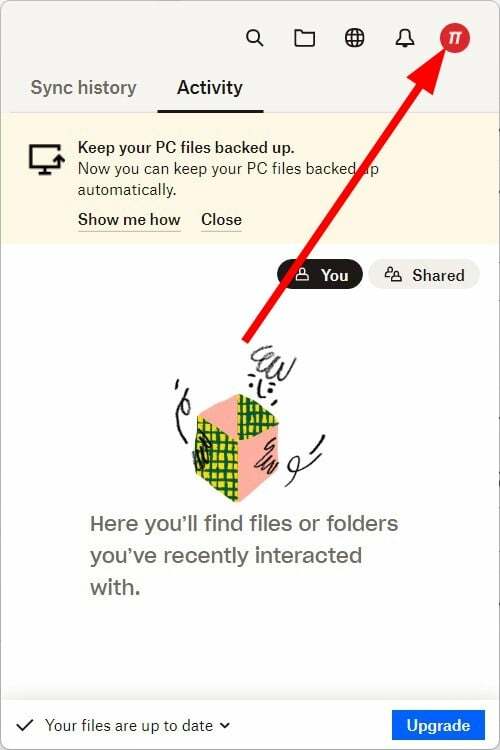
- Selectați Preferințe.
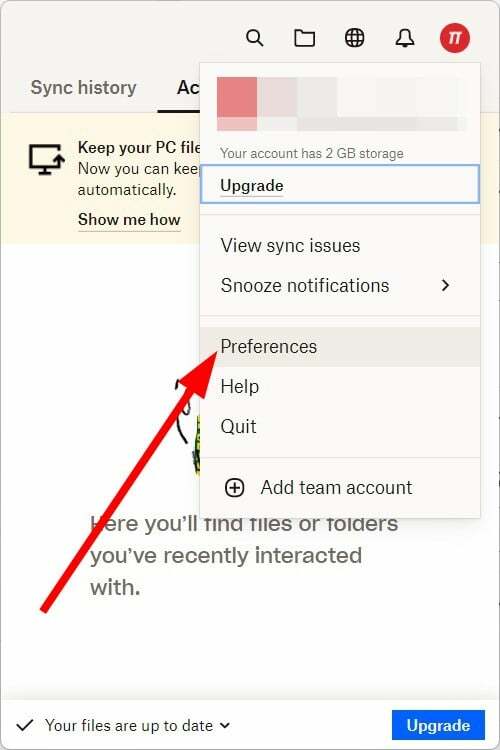
- Sub Sistem, debifați caseta pentru Porniți Dropbox la pornirea sistemului.
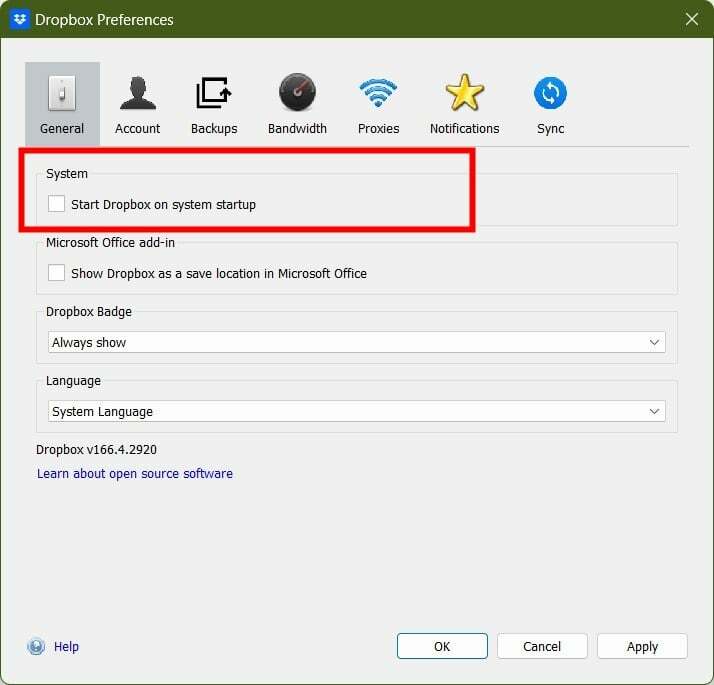
- Clic aplica și Bine.
Acesta este modul obișnuit de a opri Dropbox dacă se deschide în continuare la pornire. Puteți reporni computerul și verifica dacă Dropbox încă se deschide la pornire sau nu.
2. Utilizați Managerul de activități
- apasă pe Ctrl + Schimb + Esc butoane pentru a lansa Gestionar de sarcini.
- Comutați la Lansareaplicații fila.
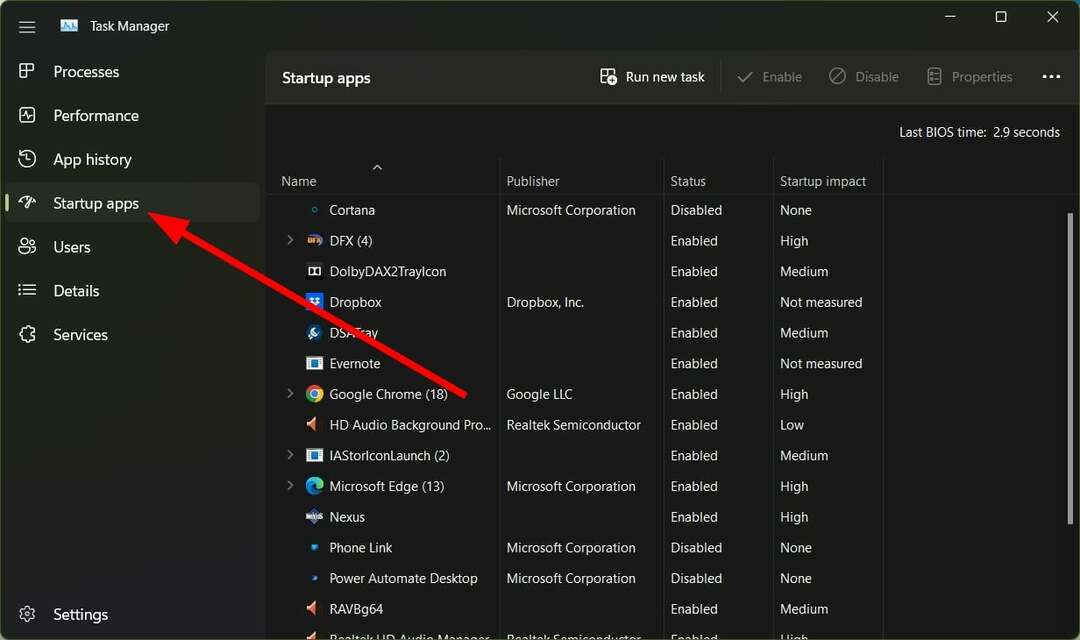
- Selectați Dropbox.
- Loveste Dezactivați buton.
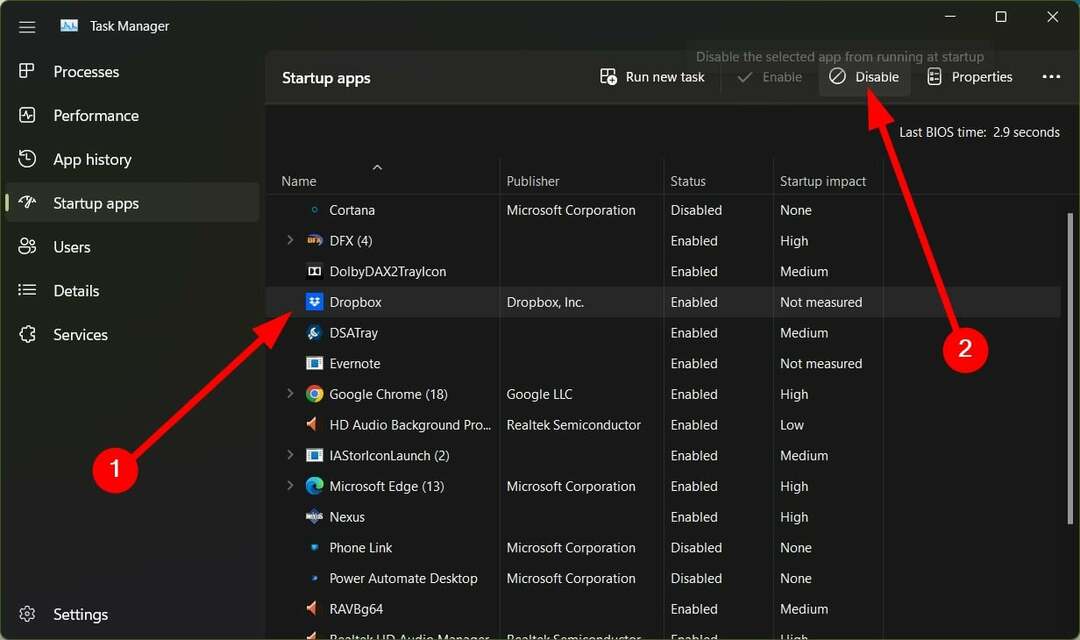
- Alternativ, puteți faceți clic dreapta pe Dropbox și selectați Dezactivați.
- Repornire computerul dvs. și verificați dacă acest lucru oprește deschiderea Dropbox la pornire.
Acest lucru va opri rularea Dropbox la pornirea Windows 11. Pentru a porni Dropbox, va trebui să o faceți manual din meniul Start.
- Remediere: Dropbox nu are suficient spațiu pentru a accesa folderul
- Nu mă pot conecta la iCloud pe Windows: 6 soluții de utilizat
- 8 cele mai bune aplicații de stocare în cloud pentru Windows 10 pentru a vă găzdui fișierele
3. Ștergeți cheia de registru Dropbox
- apasă pe Victorie + R cheile pentru a deschide Alerga dialog.
- Tip regedit și apăsați introduce.
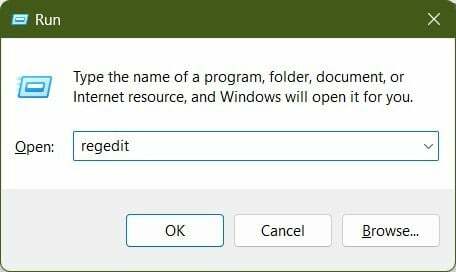
- Navigați la oricare dintre cele două căi menționate mai jos și apăsați introduce.
HKEY_CURRENT_USER\Software\Microsoft\Windows\CurrentVersion\RunHKEY_LOCAL_MACHINE\SOFTWARE\Wow6432Node\Microsoft\Windows\CurrentVersion\Run
- Vei vedea Cheie de registru Dropbox.

- Faceți clic dreapta pe cheie Dropbox și selectați Șterge.
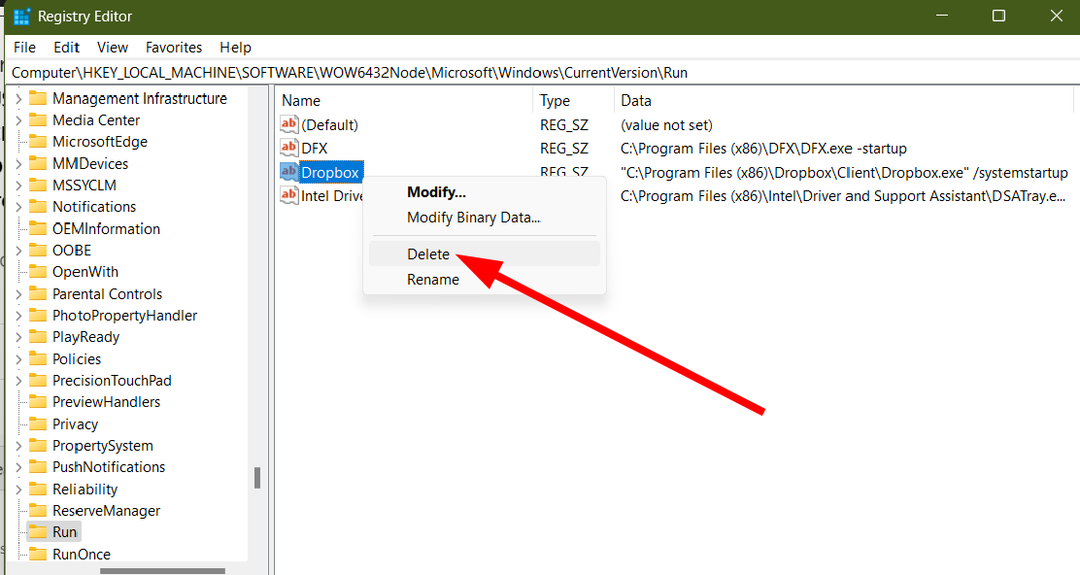
Debifarea opțiunii de pornire din meniul de setări Dropbox o închide în liniște. Dar Dropbox creează o cheie de registry responsabilă pentru rularea acesteia la pornirea Windows 11. Puteți șterge cu ușurință această cheie de registry menționată în pașii de mai sus și dezactivați deschiderea Dropbox la pornire.
Asta este de la noi în acest ghid. Dacă sunteți confuz cu privire la dacă să alegeți Sharepoint sau Dropbox, atunci avem un ghid pentru a vă curăța confuzia.
De asemenea, mai mulți utilizatori au întrebat cum pot eliminați fișierele din Dropbox și nu le ștergeți de pe computerele lor. Pentru aceasta, avem un ghid care să vă ajute în acest proces.
Avem și un ghid care vă va ajuta recuperați fișierele Dropbox șterse. Utilizatorii Windows 11 au avut parte de probleme cu Dropbox, dintre care una este Aplicația Dropbox nu se deschide pe computerele lor. Puteți remedia rapid problema urmând ghidul nostru.
De asemenea, vă puteți proteja Folder Dropbox protejându-l cu o parolă. Dacă aveți dificultăți dezinstalarea Dropbox de pe computer, puteți verifica soluțiile menționate în ghidul nostru pentru a rezolva problema.
Simțiți-vă liber să ne spuneți în comentariile de mai jos care dintre soluțiile de mai sus v-a ajutat să remediați problema de pornire a Dropbox.
Mai aveți probleme? Remediați-le cu acest instrument:
SPONSORIZAT
Dacă sfaturile de mai sus nu v-au rezolvat problema, este posibil ca computerul să întâmpine probleme mai profunde cu Windows. Iti recomandam descărcarea acestui instrument de reparare a PC-ului (evaluat excelent pe TrustPilot.com) pentru a le adresa cu ușurință. După instalare, faceți clic pe butonul Incepe scanarea butonul și apoi apăsați pe Repara tot.


